Allegro导入网表
打开PCB Editor选择:
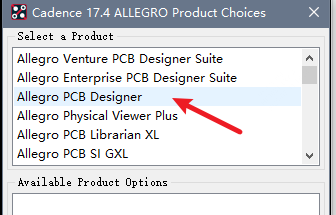
导入网表:
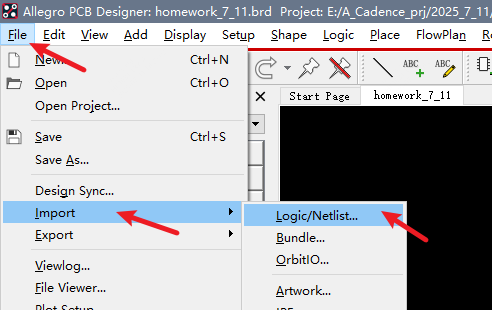
放置元器件:

手动放置元器件,在画布上右击一个一个放置即可。
自动放置元器件:
首先绘制边框,在下面层添加绘制矩形
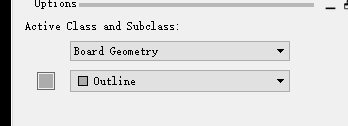
放置元器件
可以选择放置位置等
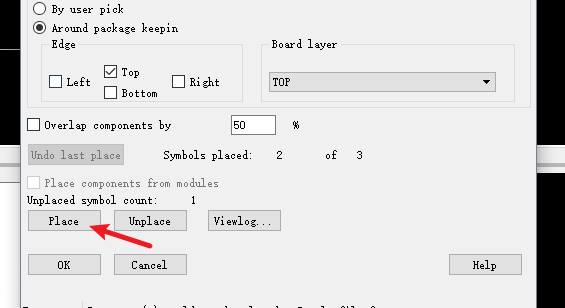
踩的坑
焊盘、封装和symbol名称注意保持一致,路径保持一致
添加不了元器件一般是路径的问题,
setup>use preferences 中修改:
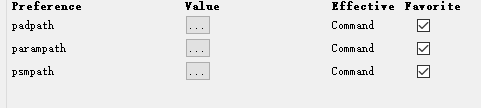
padpath包含所有用到的焊盘的路径
后两个路径都包含焊盘和封装的路径(修改完记得重启软件)
PCB绘制
常用板框绘制
一些常用线框的绘制笔记
| 功能 | 工具/命令 | 操作流程 |
|---|---|---|
| 1. 板框绘制 (Board Outline) |
| 1. 设置层:BOARD GEOMETRY/OUTLINE2. 绘制闭合图形(矩形/多边形/圆形) 3. 检查闭合性(DRC) |
| 2. 禁止布线层 (Route Keepout) | Shape → Polygon或 Add → Line | 1. 设置层: |
| 1. 标准禁止放置区 (Package Keepout) | Setup → Areas → Package Keepout | 1. 选择层:PACKAGE KEEPOUT/ALL2. 绘制闭合图形(矩形/多边形/圆形) 3. 设置禁止类型(全部/特定器件高度) |
| 2. 禁止放置器件引脚 (Pin Keepout) | Setup → Areas → Pin Keepout | 1. 选择层:PIN KEEPOUT/TOP 或 PIN KEEPOUT/BOTTOM2. 绘制区域禁止引脚放置(如散热器下方)。 |
| 3. 铺铜 (Copper Pour) | Shape → Polygon | 1. 设置层:ETCH/TOP 或 ETCH/BOTTOM2. 绘制闭合区域并分配网络(如GND) 3. 设置参数:动态/静态铜、避让间距 |
| 4. 限高区 (Height Limit) |
| 1. 设置层:PACKAGE KEEPIN/ALL 或 PACKAGE KEEPOUT/ALL2. 绘制区域并设置高度限制值 |
| 5. 禁止铺铜区 (Shape Keepout) | Shape → Polygon或 Add → Line | 1. 设置层:SHAPE KEEPOUT/ALL2. 绘制闭合区域(防止铜箔覆盖) 3. 可指定禁止类型(全部/仅铜皮) |
| 6. 开槽 (Cutout) | Shape → Polygon或 Add → Line | 1. 设置层:BOARD GEOMETRY/CUTOUT2. 绘制非导电开槽区域(如螺丝孔、散热槽) 3. 标注属性(金属化/非金属化) |
圆角板框绘制
选中边框右击选择show element查看是否为shape
若是则将其拆分为线段
shape>decompose shape
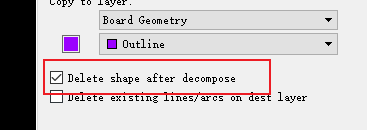
然后点击要操作的线框>右击>done
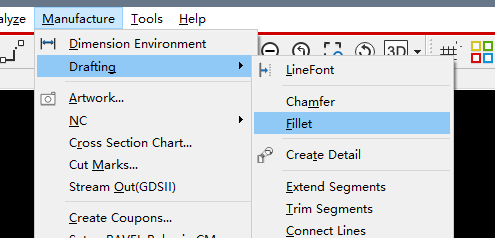
倒圆角,选择半径后依次点击线段即可
最后使用shape>compose shape拼合
常用操作
设置空格旋转器件,或者F2进入移动模式
Allegro PCB Design GXL (legacy) - 设置旋转角度的快捷键_allegro旋转快捷键-优快云博客
在布线过程中双击左键放置过孔
高亮、取消高亮网络
选中焊盘>右击选择net>Highlight>选择高亮图像
选中焊盘>右击选择net>deHighlight
取消布线
find页面取消所有选择>选中clines>选中要删除的线>点击delete
调整布线
| 左:布线 | 中:调整走线 | 右:绕线(绕等长) |

覆铜
设置原点:setup> change drawing origin
选择铺铜层,两层板只有顶层和底层
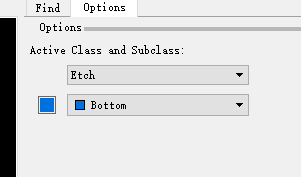
使用Z-COPY快速铺铜
edit>z-copy
配置好层和使用动态形状
点击outline板框即可
选择要铺放的形状
选择动态铺铜及要连接到的网络
调整动态铺铜参数shape > dynamic >param
smooth平滑铺铜,否则通铺不会主动避让
update更新参数
删除孤岛
光绘文件类型
最小铺铜间距,小于设定值就不铺铜
铺设铜皮的宽度
避让焊盘的类型,选默认值就行
间距设置,包括铜皮到焊盘、过孔、走线、文字、铜皮的间距,这里的Oversize value值的是,除了约束管理器设置的间距之外,再额外增加的距离
焊盘连接方式(直连、十字)
十字的长度




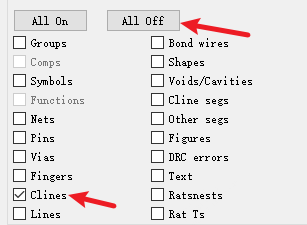
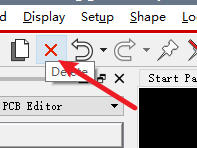
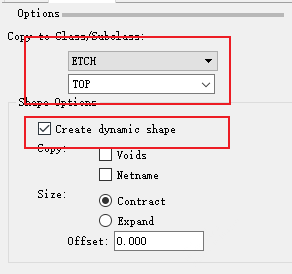
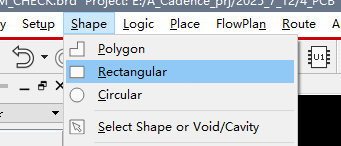
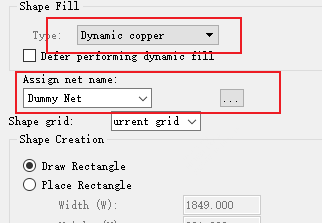
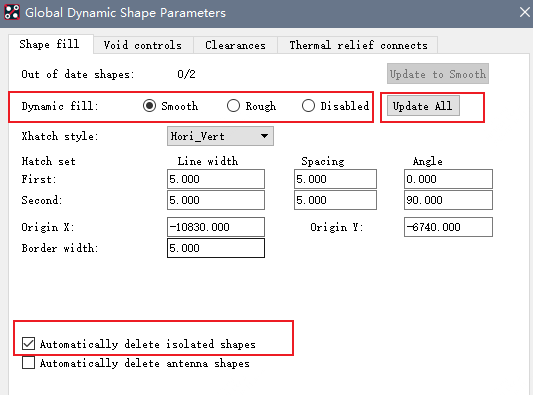
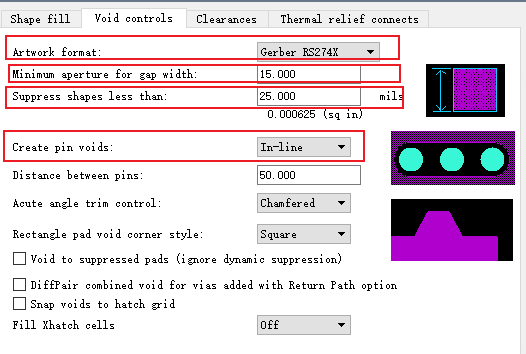
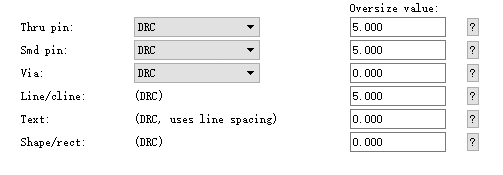
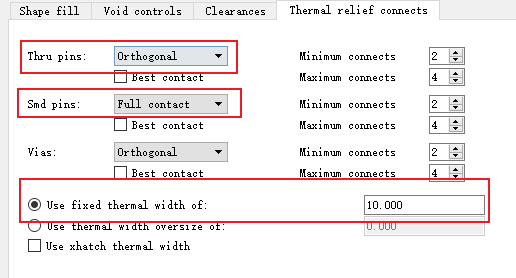
















 797
797

 被折叠的 条评论
为什么被折叠?
被折叠的 条评论
为什么被折叠?








